სმარტფონის ეკრანები საკმარისად დიდია მისი ზომით, მაგრამ არის შემთხვევები, როცა უბრალოდ ვერ იფიქრებ იმაზე, თუ რამდენად პატარაა. მაგალითად, როცა სახლში ხართ და გსურთ ფილმის ყურება, ოჯახთან ერთად შვებულების ფოტოების ნახვა ან უბრალოდ ითამაშე შენი საყვარელი მობილური თამაშები, კარგი იქნება, თუ შეძლებთ თქვენი ტელეფონის სხვა დიდ ეკრანზე ასახვას, თქვი ტელევიზორი.
გასაკვირი არ არის, რომ ეს შესაძლებელია და ამის გაკეთების რამდენიმე გზა არსებობს, განსაკუთრებით Samsung მოწყობილობებით. ყოველგვარი შეფერხების გარეშე, მოდით განვიხილოთ სხვადასხვა გზები, თუ როგორ შეგიძლიათ თქვენი Samsung ტელეფონის სმარტ ტელევიზორზე გადაცემა ან ასახვა.
ვარიანტი 1: გამოიყენეთ Google Home აპი
Google Home, სავარაუდოდ, უზრუნველყოფს თქვენი ტელეფონის ეკრანის - არა მხოლოდ Samsung-ის - სმარტ ტელევიზორზე უსადენოდ ასახვის ყველაზე საიმედო გზას. თუმცა, მისი გამოყენების დასაწყებად თქვენს სმარტ ტელევიზორს უნდა ჰქონდეს მოწყობილობაში ჩაშენებული Chromecast. წინააღმდეგ შემთხვევაში, თავდაპირველად შეგიძლიათ შეიძინოთ ა Chromecast dongle იგივე ფუნქციის დასამატებლად. მას შემდეგ რაც ხელსაწყო გაქვთ ხელმისაწვდომი, აი, რა უნდა გააკეთოთ:
- თუ ჯერ არ დაგიყენებიათ, დააინსტალირეთ Google Home აპი Play Store. ინსტალაციის შემდეგ გახსენით აპლიკაცია.
- აპი ახლა შეეცდება აღმოაჩინოს მოწყობილობები, რომლებთანაც ტელეფონს შეუძლია Chromecast-ით დაკავშირება. დარწმუნდით, რომ ტელეფონიც და სმარტ ტელევიზორიც ერთსა და იმავე Wi-Fi ქსელს იყენებს. აირჩიეთ თქვენი ჭკვიანი ტელევიზორი, როგორც კი ის ჩამოთვლილია.
- შეეხეთ გადაიღე ჩემი ეკრანი ღილაკი ბოლოში. თუ რაიმე მოთხოვნა გამოჩნდება ნებართვის მოთხოვნით, დაუშვით.
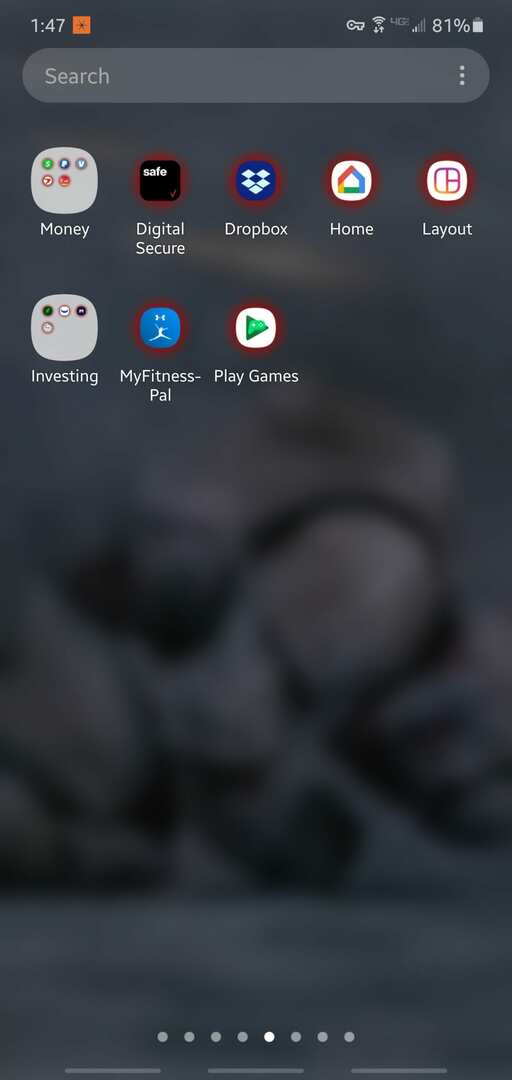
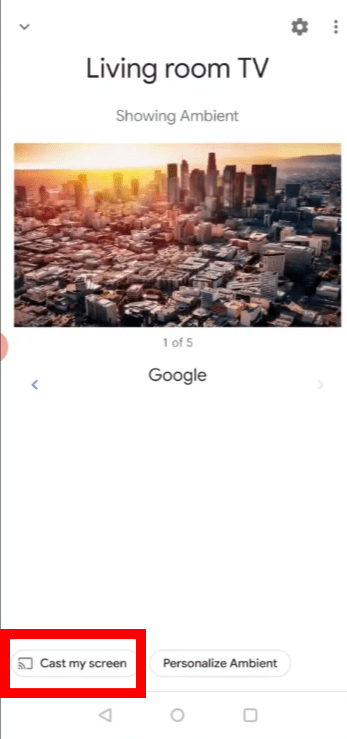
Შესრულებულია! ახლა შეგიძლიათ ტელეფონის კონტენტის გადაცემა სმარტ ტელევიზორში. სარკეების შესაჩერებლად, შეეხეთ შეწყვიტე სარკისება ღილაკი.
ამიერიდან, თქვენ ასევე შეგიძლიათ სწრაფად გადაიტანოთ ტელეფონის ეკრანი სწრაფი პარამეტრების პანელის გამოყენებით (წვდომა შესაძლებელია თითის ეკრანის ზემოდან ქვევით გადმოწევით), შემდეგ კი აირჩიეთ ეკრანის გადაღება ხატი.
ვარიანტი 2: გამოიყენეთ Smart View SmartThings აპის მეშვეობით
SmartThings არის Samsung-ის მიერ შემუშავებული აპლიკაცია და Google Home-ის მსგავსი. მიუხედავად იმისა, რომ ეს ასეა, აპლიკაციის გამოყენება შესაძლებელია Android და iOS სმარტფონების უმეტესობას, ბრენდის მიუხედავად. თუმცა, საქმე იმაშია, რომ ამის ნაცვლად თქვენ უნდა გქონდეთ Samsung Smart TV. კავშირის დასაყენებლად, მიჰყევით ამ ნაბიჯ-ნაბიჯ სახელმძღვანელოს:
- თქვენს სამსუნგის ტელეფონში შესაძლოა უკვე დაინსტალირებული იყოს საჭირო აპლიკაცია. თუ ეს ასე არ არის, ჩამოტვირთეთ და დააინსტალირეთ SmartThings აპი მისგან Play Store.
- გახსენით აპლიკაცია. წინა შემთხვევის მსგავსად, თქვენ უნდა დააკავშიროთ ტელეფონი და Samsung Smart TV იმავე Wi-Fi კავშირზე.
- შეეხეთ მოწყობილობის დამატება ღილაკი. ხელმისაწვდომი ჭკვიანი ტელევიზორის მოწყობილობა უნდა იყოს ჩამოთვლილი; აირჩიეთ ტელევიზორი (საჭიროების შემთხვევაში შეიყვანეთ ტელევიზორის ეკრანზე გამოსახული PIN).
- შეეხეთ ჭკვიანი ხედი. ამის შემდეგ, შეგიძლიათ გამოიყენოთ მენიუ, რომ აირჩიოთ რომელი შინაარსის ნახვა გსურთ.
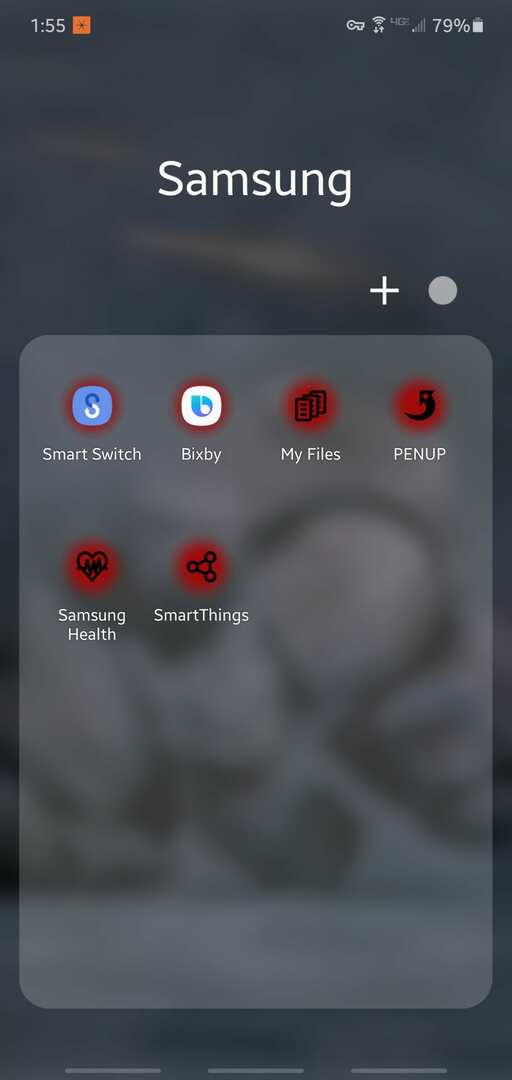
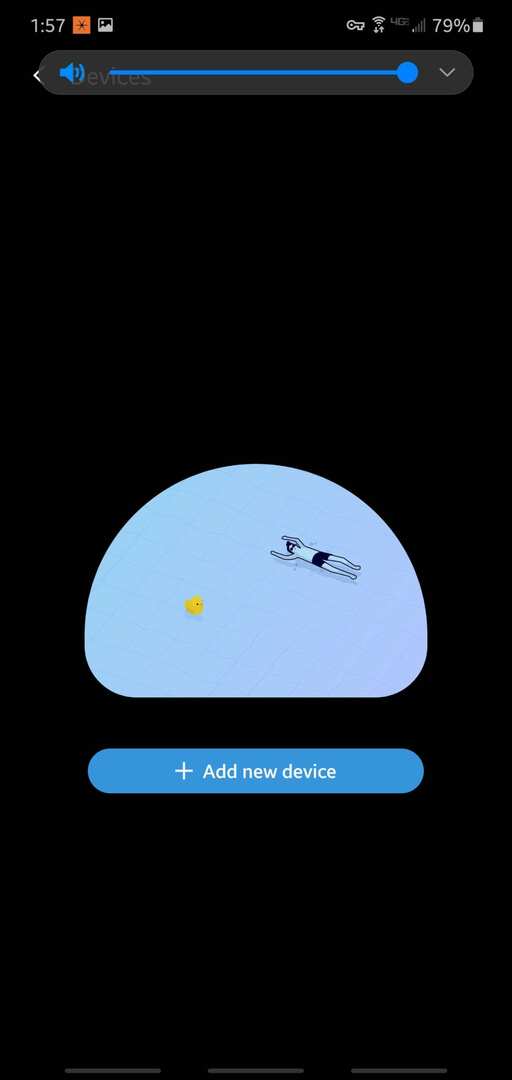
აქ უნდა აღინიშნოს ერთი რამ არის ის, რომ SmartThings აპი შეიძლება არ იყოს თავსებადი ძველ Samsung Smart TV-სთან. თუ ეს ეხება თქვენ, შეგიძლიათ სცადოთ მისი გამოყენება Samsung Smart View აპი ან სწრაფი დაკავშირება, თქვენი სმარტფონის მოდელის მიხედვით.
თქვენ ასევე შეგიძლიათ წვდომა Smart View-ს ან Quick Connect-ის მალსახმობებზე სწრაფი პარამეტრების პანელის მეშვეობით. წინააღმდეგ შემთხვევაში, გამოიყენეთ ამ სტატიაში ჩამოთვლილი სხვა ვარიანტები.
ვარიანტი 3: დააკავშირეთ ორივე მოწყობილობა HDMI ადაპტერით
ეს ვარიანტი არის ერთგვარი "უკანასკნელი" მეთოდი, თუ აღმოაჩენთ, რომ უსადენოდ დაკავშირება უფრო მეტი პრობლემაა, ვიდრე მისი ღირებულება. ტელევიზორისა და ტელეფონის კაბელის გამოყენებით დაკავშირება მოგცემთ უფრო თანმიმდევრულ და სტაბილურ შედეგს. თუმცა, თქვენ უნდა შესწიროთ ცოტა კომფორტი.
ამისათვის თქვენ უნდა გქონდეთ შესაბამისი HDMI ადაპტერი. შეამოწმეთ აქვს თუ არა თქვენს ტელეფონს USB-C პორტი და, საჭიროების შემთხვევაში, იხილეთ ტელეფონის სპეციფიკაციები.
თუ ტელეფონს აქვს USB-C პორტი, გამოიყენეთ USB-C to HDMI ადაპტერი, როგორიცაა ეს ერთი. მეორეს მხრივ, თუ თქვენ გაქვთ ძველი სმარტფონი, რომელსაც არ აქვს USB-C პორტი, გამოიყენეთ Micro USB to HDMI ადაპტერი, როგორიცაა ეს ერთი. იმისათვის, რომ Micro USB to HDMI ადაპტერმა იმუშაოს, როგორც თქვენს ტელეფონს, ასევე Smart TV-ს უნდა ჰქონდეს MHL ჩართული — გამოიყენეთ ეს საიტი იმის გასარკვევად, არის თუ არა ეს ორივე მოწყობილობის შემთხვევაში.
შეაერთეთ თქვენი ტელევიზორი და სმარტფონი ადაპტორის სახელმძღვანელოს მიხედვით. სხვადასხვა გადამყვანს შეიძლება დასჭირდეს მათი დაყენების სხვადასხვა გზა. მას შემდეგ რაც დარწმუნდებით, რომ ყველა მოწყობილობა სწორად არის დაკავშირებული, ჩართეთ ტელევიზორი და შეცვალეთ შეყვანა ადაპტორის HDMI პორტში.
შეტყობინებები
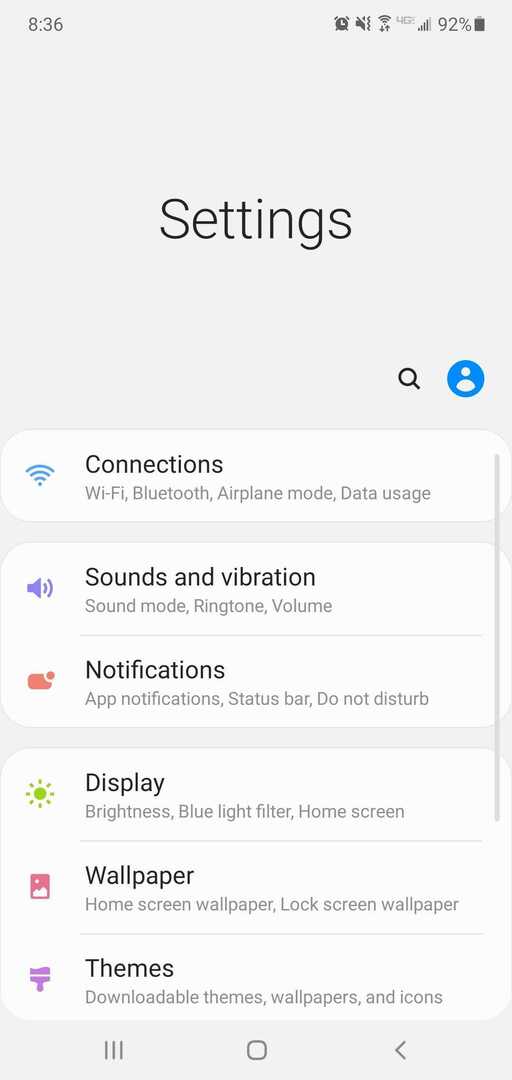
ბოლო, რაც უნდა გახსოვდეთ, არის ის, რომ როცა ტელეფონის ეკრანს ასახავთ, ყველაფერი, რაც ტელეფონზე გამოჩნდება, შეტყობინებებისა და შეტყობინებების ჩათვლით, შესაძლოა სმარტ ტელევიზორზეც გამოჩნდეს.
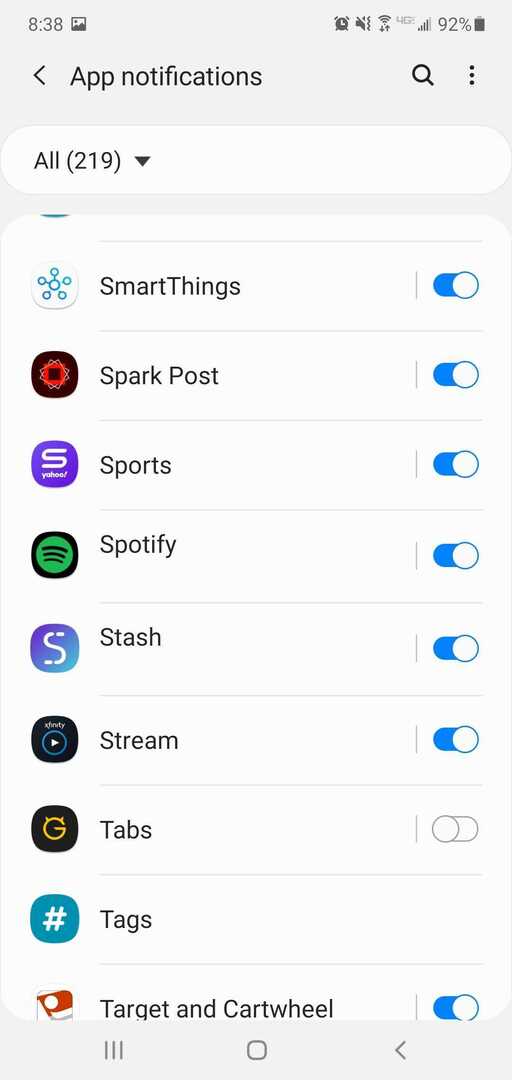
შეიძლება დაგჭირდეთ ზოგიერთი აპლიკაციის შეტყობინებების გაჩუმება მაუწყებლობის დროს. ამისათვის გადადით პარამეტრების აპი —> შეეხეთ შეტყობინებები —> აირჩიეთ აპლიკაციის შეტყობინებები. თქვენ უნდა მოძებნოთ აპლიკაცია, რომელიც გსურთ გქონდეთ ჩუმი რეჟიმი და შეცვალოთ მისი პარამეტრები ყველა შეტყობინებების დასაბლოკად.